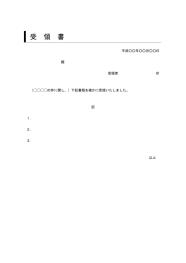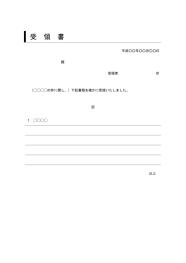書類受領書 書き方 書式・様式・フォーマット 雛形(ひな形) テンプレート(Word ワード)(ビジネス文書形式)(デザイン性あり)(件名に枠線)06(宛名・発信者が罫線形式)(別記が罫線形式)
件名に枠線を付して若干デザイン性がある書類受領書(宛名・発信者の欄と別記が罫線形式)の見本・サンプル・書き方の例
本テンプレートは、ワードで作成したビジネス文書形式の書類受領書の書き方の例です。
ビジネス文書の基本書式に則ったシンプルで実用的な様式ですが、書類受領書 テンプレート(ワード Word)(ビジネス文書形式)(件名が上)(宛名・発信者が罫線形式)(別記が罫線形式)と同一系統の書式・文章表現で、受領書は様式性が強い定型的な文書(一般的なタイトルの文書)なので、件名部(「受領書」)を文書の一番上にしたフォーマットです。
また、宛名・発信者の欄を罫線形式にして目立たせる(入力しやすくする)とともに、別記も罫線形式にして文書の様式性を高めています。
なお、本文の文面はごくシンプルにしています。
本テンプレートではさらに件名部に枠線を付して強調するとともにフォントもゴシック体にして文書に若干デザイン性も付与しているのが特色です。
ビジネス文書の基本書式のテンプレートのひとつであるビジネス文書(基本)(デザイン性あり)(件名に枠線)(宛名等が罫線形式)(別記が罫線形式)(Word)をベースにして作成したタイプです。
なお、宛名・発信者の欄と別記の罫線は表で作成したものなので、行の高さや表・各列の幅の変更、行数・列数の変更(行・列の追加・削除)等は簡単に行うことができます。実際にご使用になる文章表現やお好みなどにあわせて適宜調整してください。
たとえば、別記の行間を一括して変更するには罫線(表)全体を選択したうえマウスの右クリックで表示されるコンテキストメニューから「表のプロパティ」を実行します。すると、「表のプロパティ」ダイアログが表示されますので、「行」タグを選択し、「高さを指定する」でお好みの数値を入力してください。
また、列幅などもマウスドラッグ等により簡単に変更できます。
本テンプレートの記載項目はデフォルトでは以下のとおりです。
- 件名・タイトル(「受領書」)(枠線で文字飾り)
- 前付け
- 日付
- 宛名・発信者(罫線形式)
- 本文(シンプルな文章表現)
- 別記(罫線形式)
上記項目のうち、本文については以下のとおり、簡潔に記載しています。
(◯◯◯◯の件に関し、)下記書類を確かに受領いたしました。
本文中の()は省略可であることを表しています。
そして、受領した書類については、罫線形式の別記に自由スタイルで記載します。
上記文章表現につきましては、実際にご使用になる状況などにより、適宜、追加・修正・削除してください。
また、先述しましたようにフォントはデフォルトではゴシック体にしていますが、フォント、そして、フォントサイズ、ページ余白などのデザイン・レイアウトやその他フォーマットについても、お好み等により、適宜、変更してください。
以上、件名に枠線を付して若干デザイン性がある書類受領書(宛名・発信者の欄と別記が罫線形式)のテンプレートは以下のリンク(「無料ダウンロード」)から入手できます。
では、受領書の見本・サンプル・ひな形・たたき台のひとつとしてご利用・ご参考にしてください。
無料ダウンロード(Office 2007~ ファイル形式)
現在のページが属するカテゴリ内のページ一覧[全 8 ページ]
現在のページが属するカテゴリのサイトにおける位置づけ